win10镜像安装具体操作步骤
- 分类:Win10 教程 回答于: 2021年04月09日 08:01:44
一代的win10系统不仅支持在线升级,也可以使用第三方的合作软件直接升级,除此之外,考虑到在线升级可能会失败,官方也提供了win10镜像文件供大家下载,不过很多用户不清楚win10镜像文件怎么用。下面一起看看小编是怎么安装win10镜像的吧。
1、首先把Win10 iso镜像文件解压。
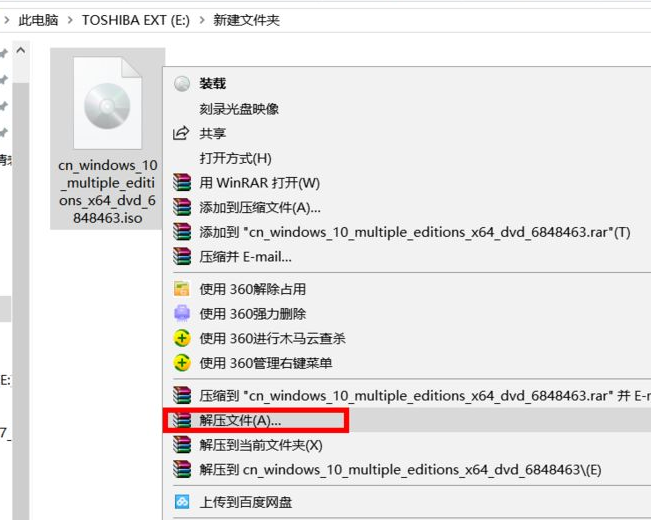
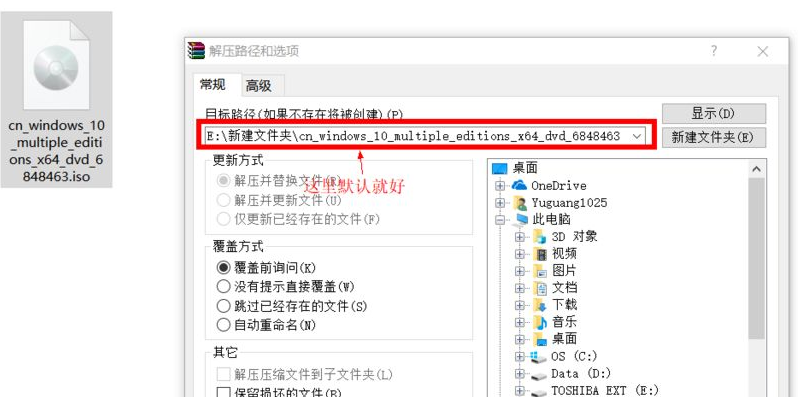
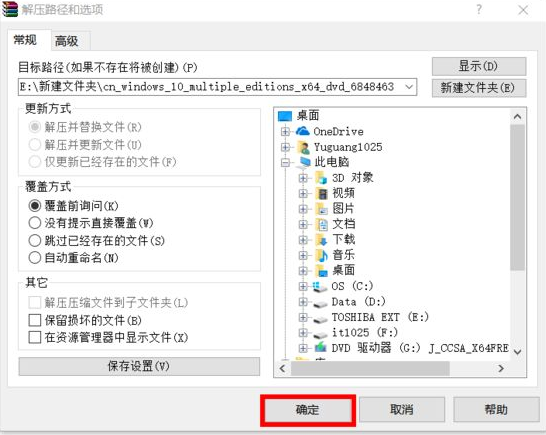
2、完成上述步骤后,接下来我们等待文件解压完成。

3、解压完成后双击进入已经解压好的文件夹。
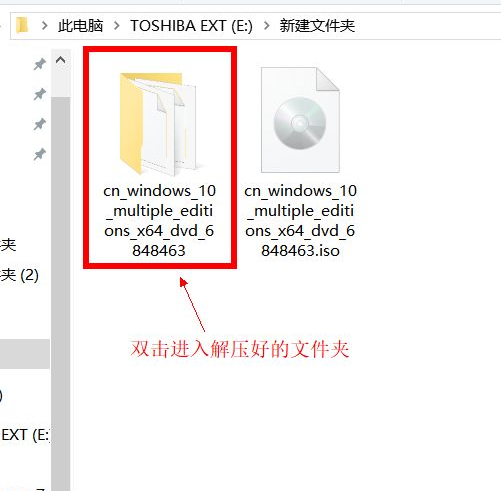
4、找到 setup.exe ,然后双击安装。
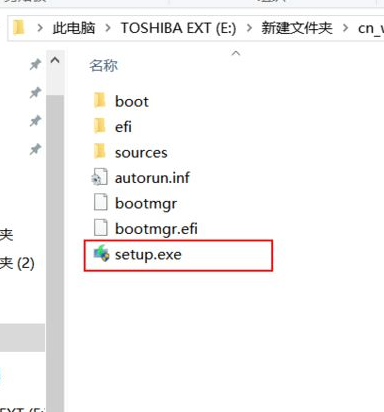
5、然后来到这个界面,耐心等待完成即可。
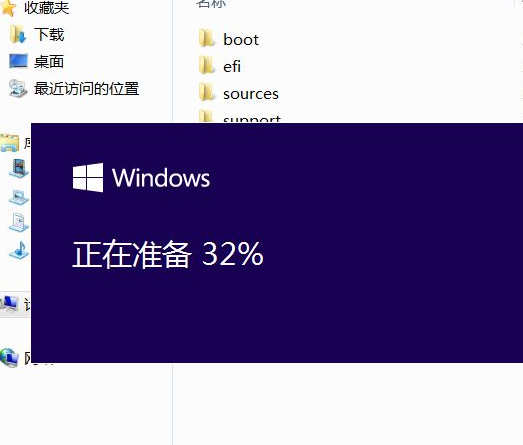
6、完成后选择“不是现在”,然后点击下一步即可。
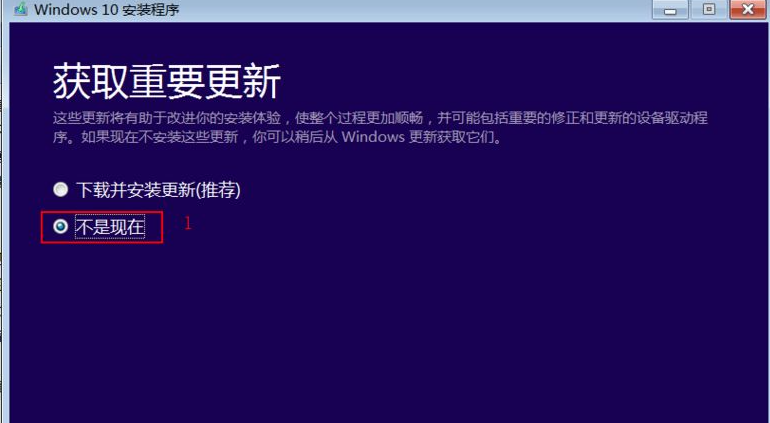
7、输入密钥:VK7JG-NPHTM-C97JM-9MPGT-3V66T ,然后 下一步。
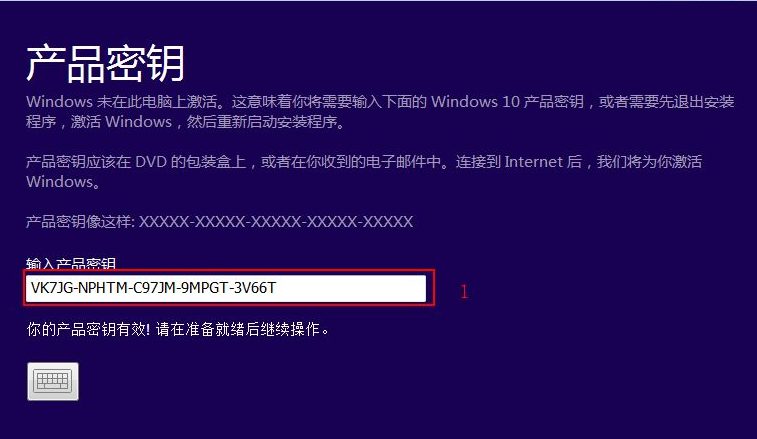
8、准备就绪,可以开始安装了。
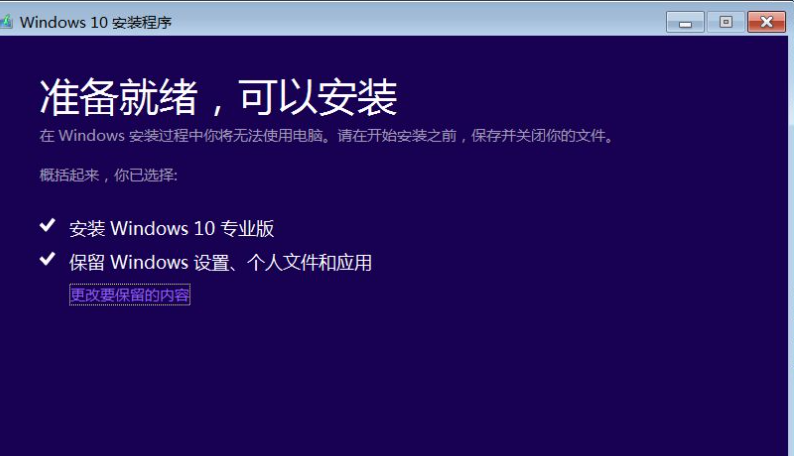
9、最后系统安装完成,可以开始使用电脑了。

以上就是给大家介绍的win10镜像安装的过程了,希望能帮到大家。
 有用
26
有用
26


 小白系统
小白系统


 1000
1000 1000
1000 1000
1000 1000
1000 1000
1000 1000
1000 1000
1000 1000
1000 1000
1000 1000
1000猜您喜欢
- 重装系统windows10教程2022/11/04
- 文件拒绝访问,小编教你win10文件访问..2018/09/21
- 小编教你win10怎么优化2017/10/14
- 外星人笔记本重装系统win10的Bios设置..2021/12/03
- 电脑系统重装怎么操作win102023/02/22
- 小米笔记本 重装系统win10如何操作..2023/04/01
相关推荐
- 桌面图标怎么变小,小编教你win10的桌..2017/12/21
- 华硕怎么重装系统win102022/09/07
- win10预约版升级正式版下载2017/09/04
- win10家庭版升级成专业版的详细教程..2022/08/14
- window10彻底删除box怎么操作2020/10/06
- win10下装win7双系统稳定安装的教程..2022/01/26

















